Mikrotik MIKROTIK RB951G-2HnDのポート転送を有効にします
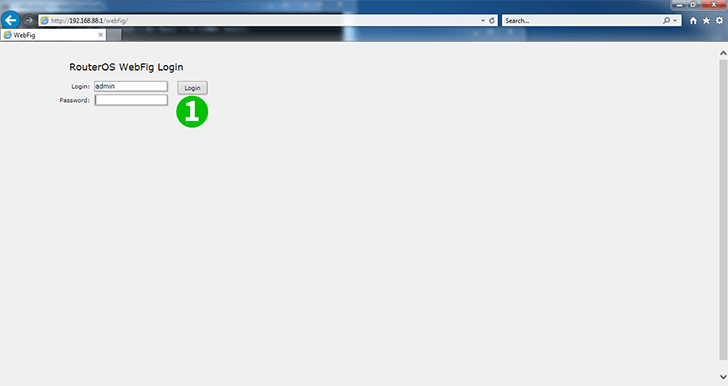
1 ユーザー名とパスワードを使用してルーターにログインします(デフォルトIP: 192.168.88.1 、ログイン: admin 、パスワード:none)
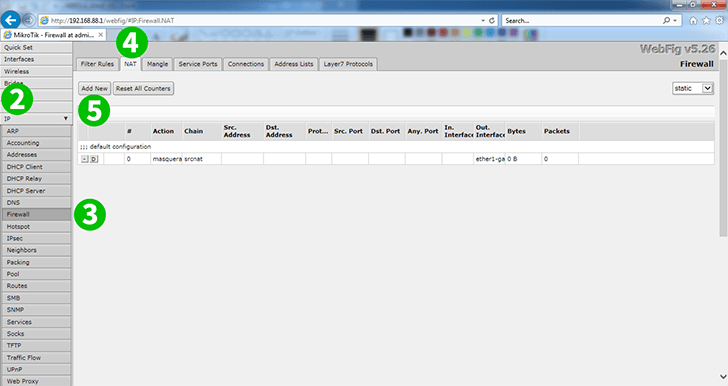
2 「 IP 」をクリックしIP
3 「 Firewall 」をクリックします
4 「 NAT 」をクリックしNAT
5 「 Add New 」ボタンをクリックして、新しいルールを追加します
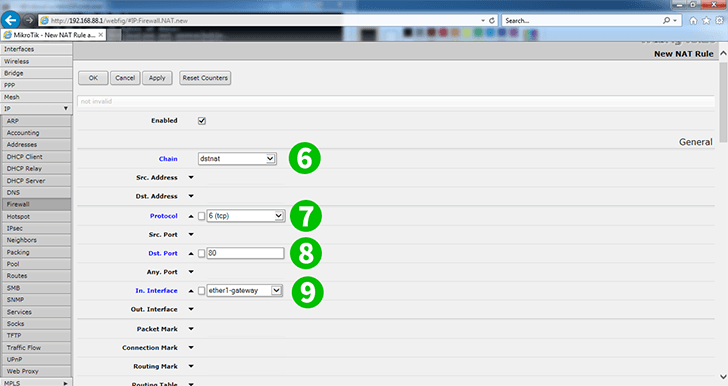
6 チェーン : dstnat
7 プロトコル : tcp
8 Dst。ポート : 80
9 に。インターフェース : ether1-gateway (ルーターのインターフェースの1つ)
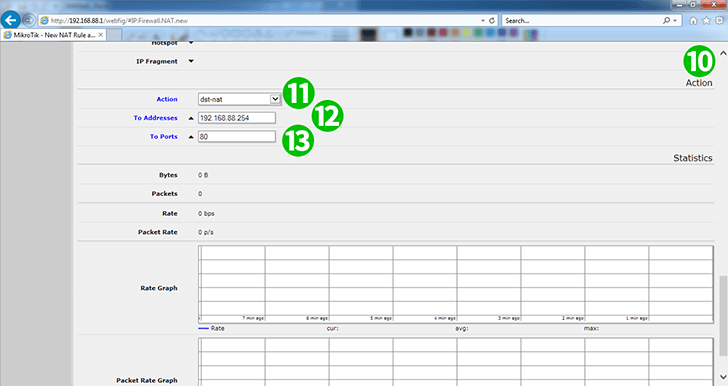
10 「 Action 」フィールドまでページを下にスクロールします
11 アクション : dst-nat
12 宛先 : 192.168.88.253 (cFos Personal Netが実行されているコンピューターのIPアドレス)
13 ポートへ : 80
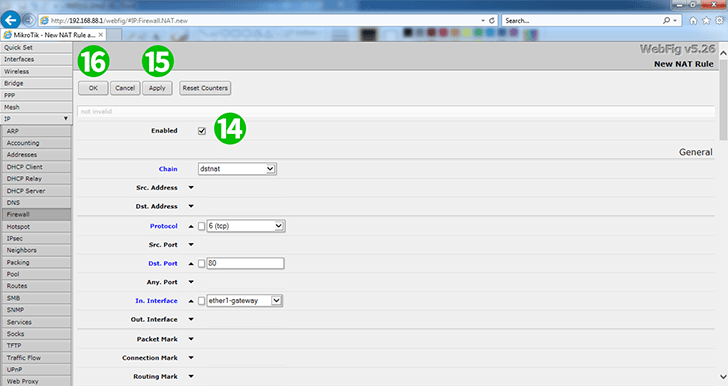
14 ページの上部に戻ってスクロールし、ルールが有効かどうかを確認します(デフォルトでは有効です)
15 「 Apply 」をクリックします
16 「 OK 」をクリックして、ルーターからログオフします
これで、コンピューターのポート転送が構成されました!
Mikrotik MIKROTIK RB951G-2HnDのポート転送を有効にします
Mikrotik MIKROTIK RB951G-2HnDのポート転送のアクティベーションに関する説明